In questo articolo vi mostriamo come collegare alla rete di casa il Decoder SKY in modo da poter vedere in qualsiasi momento i contenuti ON DEMAND che fornisce gratuitamente ai propri clienti. Per poter usufruire di questo servizio è necessario avere una connessione ad INTERNET e ovviamente un modem/router poichè questi contenuti non si trovano sul decoder ma sui server di SKY, una sorta di grossi Hard Disk raggiungibili solo attraverso una connessione ad INTERNET. Da qui, trovato il contenuto, è possibile salvarlo sul MY SKY per poterlo visualizzare in qualsiasi momento o visionarlo immediatamente attraverso il Progressive Download che permette di far partire la visione dopo una manciata di secondi dalla selezione. Sebbene il collegamento attraverso un cavo ethernet tra Decoder SKY e Modem sia sempre da preferire molto spesso questo non è possibile per cui bisogna adoperarsi per collegare il modem al decoder attraverso una tecnologia molto più comoda ma con diversi fattori da non sottovalutare: il WI-FI

Conoscendo quelle che sono le problematiche derivanti da un collegamento alla linea dati in ambiente domestico e le variabili dovute al hardware in nostro possesso (il modem è wireless?) SKY, da sempre attenta alle esigenze dei propri clienti e all’ottimizzazione dei suoi servizi, ha ampliato la sua offerta con dei dispositivi WI-FI appositamente studiati e certificati per il funzionamento con il suo decoder denominati SKY LINK.
Obbiettivo dello SKY LINK è collegare il Decoder SKY alla rete Internet per permetterci di usufruire dei contenuti ON DEMAND:
- lo SKY LINK (CLIENT) si collega SEMPRE tramite cavo ethernet al decoder SKY
- lo SKY LINK (AP) si collega SEMPRE tramite cavo ethernet al decoder MODEM (WI-FI o NO WI-FI)



L’attuale offerta permette al cliente di scegliere tra la fornitura di uno (Single Band) o di due (Dual Band) SKY LINK e questo dipende dalle nostre esigenze che derivano da:
1) Caratteristiche del nostro Modem/Router: è Wi-Fi?
2) Caratteristiche della nostra casa:
a) È distribuita su più piani?
b) Nel caso di una appartamento ci sono due o più pareti che separano il modem dal decoder di SKY o questi sono distanti oltre 10 metri?
La risposta a queste domande ci chiarirà meglio se abbiamo necessità di uno o due SKY LINK. Gli scenari che si possono avere sono riassumibili nei tre esempi seguenti:
- A) Il nostro Modem/Router è WI-FI, abbiamo una casa su un piano con meno di tre pareti che separano decoder SKY dal modem WI-FI : in questo caso abbiamo necessità di un Single Band ossia uno SKY LINK
- B) Il nostro Modem/Router non è WI-FI: abbiamo necessità di un Dual Band ossia due SKY LINK
- C) Il nostro Modem/Router è WI-FI, abbiamo una casa su due piani oppure più di tre pareti che separano decoder SKY dal modem WI-FI : abbiamo necessità di un Dual Band ossia due SKY LINK
Ci pare doveroso ricordare che queste sono solo delle linee guida ma nella realtà si possono avere circostanze diverse. Partiamo dalla connessione ad INTERNET fornita dal nostro provider: SKY richiede almeno 2Mbps di velocità effettiva per cui, prima di fare l’ordine e ammesso che siamo in possesso di un Modem/Router WI-FI, eseguiamo uno Speed Test con un cellulare (attraverso una delle tantissime APP scaricabili dal Play Store o Apple Store) o tramite portatile Wi-Fi in modo da poter conoscere la velocità effettiva che avremo a disposizione.
NB il dispositivo da cui si esegue lo Speed Test deve essere nella posizione del decoder SKY o in prossimità di questo in modo da porter simulare con precisione quanti Mbps arriveranno al decoder.
A nostro avviso la scelta del Dual Band non può che essere la più gettonata vistochè, durante la fruizione dei contenuti on demand, in ambiente domestico la connessione è spesso utilizzata anche da altri device simultaneamente come PC, tablet, cellulari, console di gioco ecc andando a ridurre la porzione di banda disponibile al decoder SKY e causando di conseguenza una visione del contenuto declassata rispetto alla norma nonostante l'ottimo lavoro del Progressive Download.
La maggior parte dei problemi possono essere derivanti dalla qualità della connessione Internet (ADSL/VDSL2/FIBRA/ WiMax/LTE/4G ecc) che può essere caratterizzata da problemi di saturazione in determinati momenti della giornata o da degrado della portante ma anche dalla qualità del segnale WI-FI che dipende non solo dalla distanza tra modem e utilizzatori ma anche dal canale wireless impostato: scegliere un canale libero determina prestazioni migliori (anche in questo caso esistono APP che ci permettono la selezione assoluta di un canale libero).
Ma torniamo agli scenari sopra descritti illustrandoli singolarmente:
A) Il nostro Modem/Router è WI-FI, abbiamo una casa su un piano con meno di tre pareti che separano Decoder SKY dal modem WI-FI: in questo caso abbiamo necessità di un Single Band ossia uno SKY LINK
In questo esempio il segnale wireless del modem copre la distanza che lo separa dallo SKY LINK che a sua volta è collegato attravero un cavo ethernet al Decoder di SKY;
 il collegamento tra lo SKY LINK e il modem/router Wi-Fi può avvenire in 2 modi:
il collegamento tra lo SKY LINK e il modem/router Wi-Fi può avvenire in 2 modi:
1) WPS (se il modem/router ha questa funzionalità); in questo caso per connettere i due dispositivi basta premere il tasto WPS sul router e poi il tasto WPS sullo SKY LINK: il LED Wi-Fi dello SKY LINK inizierà a lampeggiare per indicare che la connessione è in corso per poi diventare fisso una volta stabilita. Questa è la procedura più semplice per associare lo SKY LINK al nostro modem WI-FI.
2) Riconoscimento della password/chiave di protezione Wi-Fi del modem/router (spesso WPA): in questo caso l'associazione avviene attraverso il menù di SKY e il suo telecomando
- Accendi il tuo decoder e sintonizzati su un qualsiasi canale Sky
- Collega il cavo ethernet, inserito nello Sky Link, al decoder Sky (l’ingresso ethernet è di colore verde)
- Collega il cavo di alimentazione dello Sky Link alla corrente e attendi che il led di alimentazione diventi bianco
- Premi il tasto Menu dal telecomando Sky
- Con la freccia a destra del tasto OK spostati sulla voce CONFIGURA
- Con la freccia sotto al tasto OK spostati sulla voce LINEA DATI
- Premi il tasto OK
- Se non compare automaticamente la ricerca rete premi il tasto giallo dal telecomando Sky
- Una volta finita la ricerca seleziona la tua rete Wi-Fi tra quelle trovate, utilizzando la freccia sotto al tasto OK
Il tasto numerico 1 corrisponde ai caratteri: . , ? ! 1 @ ' - _ ( ) : ; & / % * # + < = > " $ €
Il tasto numerico 2 corrisponde ai caratteri: A B C 2 a b c
Il tasto numerico 3 corrisponde ai caratteri: D E F 3 d e f
Il tasto numerico 4 corrisponde ai caratteri: G H I 4 g h i
Il tasto numerico 5 corrisponde ai caratteri: J K L 5 j k l
Il tasto numerico 6 corrisponde ai caratteri: M N O 6 m n o
Il tasto numerico 7 corrisponde ai caratteri: P Q R S 7 p q r s
Il tasto numerico 8 corrisponde ai caratteri: T V U 8 t v u
Il tasto numerico 9 corrisponde ai caratteri: W X Y Z 9 w x y z
Il tasto numerico 0 corrisponde ai caratteri: spazio 0
Il tasto freccia verso sinistra cancella l'ultimo carattere inserito
- Inserita la password premi il tasto OK
- Una volta stabilita la connessione compariranno sullo schermo le voci: CONNESSIONE LOCALE OK e CONNESSIONE REMOTA OK
B) Il nostro Modem/Router non è WI-FI: abbiamo necessità di un Dual Band ossia due SKY LINK
E' questo il caso di un Decoder Sky distante dal un modem non Wi-FI che non può quindi essere collegato direttamente attraverso il cavo ethernet. Per risolvere la problematica dovremo richiedere a SKY un Dual Band ossia due SKY LINK in modo tale da poterne collegare uno al modem attraverso un cavo ethernet che fungerà da Access Point e verrà quindi impostato in AP e l'altro direttamente al Decoder SKY sempre attraverso un cavo ethernet che fungerà, come in tutti i casi, da CLIENT. La figura di sotto vi farà capire meglio come dovranno avvenire i collegamenti; in questo caso l'associazione dei due SKY LINK avverrà solo attraverso la funzione WPS
 Segui questa procedura per collegare correttamente il tuo decoder con i due Sky Link:
Segui questa procedura per collegare correttamente il tuo decoder con i due Sky Link:
- Accendi il tuo decoder e sintonizzati su un qualsiasi canale Sky
- Collega il primo Sky Link al router tramite cavo ethernet e alla presa di corrente. Posiziona il pulsante AP/CLIENT presente dietro lo Sky Link su AP
- Collega il secondo Sky Link alla presa di corrente senza collegare il cavo ethernet al tuo decoder. Posiziona il pulsante AP/CLIENT presente dietro lo Sky Link su CLIENT
- Premi il tasto WPS prima su uno Sky Link e successivamente sul secondo e attendi che i led smettano di lampeggiare e diventino fissi
- Solo ora puoi collegare il secondo Sky Link al decoder tramite cavo ethernet
- Premi il tasto Menu dal telecomando Sky
- Con la freccia a destra del tasto OK spostati sulla voce CONFIGURA
- Con la freccia sotto al tasto OK spostati sulla voce LINEA DATI
- Premi il tasto OK
- Se il decoder Sky non risulta automaticamente connesso premi il tasto giallo dal telecomando Sky
- Una volta terminato il test della linea dati, se la procedura è stata eseguita correttamente, appariranno le voci: CONNESSIONE LOCALE OK e CONNESSIONE REMOTA OK (il decoder non deve richiedere la password essendo un collegamento diretto tra i due Sky Link)
C) Il nostro Modem/Router è WI-FI, abbiamo una casa due piani oppure più di tre pareti che separano decoder SKY dal modem WI-FI : abbiamo necessità di un Dual Band ossia due SKY LINK
In questo caso, nonostante abbiamo a disposizione un modem Wi-Fi se il decoder SKY si trova troppo lontano (oltre 10m) o ci sono troppi ostacoli che determinano un degrado del segnale che arriva allo SKY LINK collegato al Decoder dovremo richiedere a SKY il Dual Band ossia due SKY LINK. Come nel caso precedente, anche se in questo esempio abbiamo a disposizione un modem Wi-Fi, dovremo comunque collegare attraverso un cavo ethernet lo SKY LINK (impostato in AP) al mostro modem.
Solo nella versione Single Bandlo SKY LINK si collega in Wi-Fi al modem: in tutti gli altri casi il collegamento MODEM-SKY LINK (AP) è identico al collegamento DECODER-SKY LINK (CLIENT) ossia tramite cavo ethernet sulle porte LAN
La domanda che sorge spontanea è: ma se il mio modem Wi-Fi non arriva allo SKY LINK (CLIENT) come può riuscirci lo SKY LINK collegato in ethernet al modem stesso? Secondo SKY la copertura offerta dalla modalità Dual Band ossia due SKY LINK risulta essere più raffinata rispetto ad un collegamento "Modem Wi-Fi - SKY LINK" tanto da CERTIFICARE questo loro sistema. Lo storico di SKY ci riporta feedback positivi per i loro servizi che forse non sono proprio economici ma sono di qualità, funzionano bene e per ogni problema hanno un'ottima e celere assistenza per cui diamo fiducia a questo loro sistema pur conoscendo i pregi e i limiti di una connessione Wi-Fi. Inseriamo gli step di collegamento dopo la figura che comunque è identica alla precedente poichè modem Wi-Fi o meno lo SKY LINK (AP) va sempre e comunque collegato tramite cavo ethernet
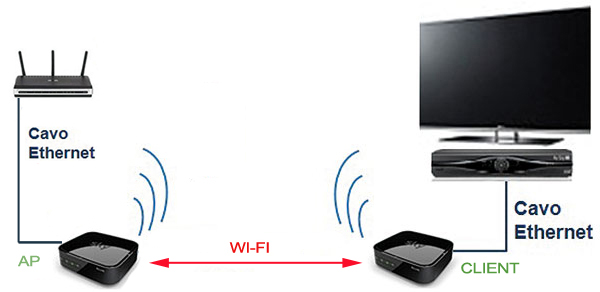
Segui questa procedura per collegare correttamente il tuo decoder con i due Sky Link:
- Accendi il tuo decoder e sintonizzati su un qualsiasi canale Sky
- Collega il primo Sky Link al router tramite cavo ethernet e alla presa di corrente. Posiziona il pulsante AP/CLIENT presente dietro lo Sky Link su AP
- Collega il secondo Sky Link alla presa di corrente senza collegare il cavo ethernet al tuo decoder. Posiziona il pulsante AP/CLIENT presente dietro lo Sky Link su CLIENT
- Premi il tasto WPS prima su uno Sky Link e successivamente sul secondo e attendi che i led smettano di lampeggiare e diventino fissi
- Solo ora puoi collegare il secondo Sky Link al decoder tramite cavo ethernet
- Premi il tasto Menu dal telecomando Sky
- Con la freccia a destra del tasto OK spostati sulla voce CONFIGURA
- Con la freccia sotto al tasto OK spostati sulla voce LINEA DATI
- Premi il tasto OK
- Se il decoder Sky non risulta automaticamente connesso premi il tasto giallo dal telecomando Sky
- Una volta terminato il test della linea dati, se la procedura è stata eseguita correttamente, appariranno le voci: CONNESSIONE LOCALE OK e CONNESSIONE REMOTA OK (il decoder non deve richiedere la password essendo un collegamento diretto tra i due Sky Link)
Di seguito una breve panoramica che riguarda il significato dei LED presenti sul frontale dello SKY LINK e le sue caratteristiche Hardware.
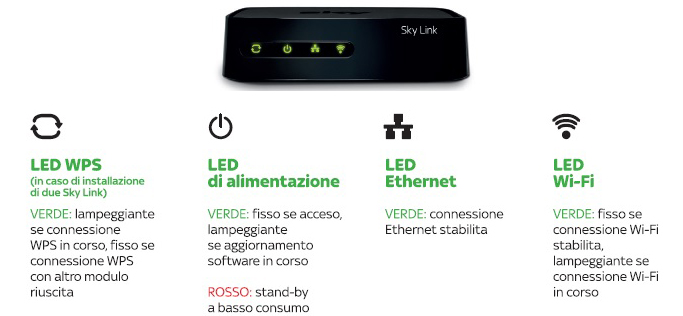 Nome prodotto: Sky Link
Nome prodotto: Sky Link
Breve descrizione: Wireless Network Adapter Single Band
Nome modello: SC201
Tensione di Alimentazione: 5V DC 1A
Consumo: 2.94W (attivo), 1.57W (stand-by)
Peso solo dispositivo: 95 g (Imballato: 183 g)
Dimensioni [L*A*P]: 89 X 25 X 89 mm
Temperatura d’esercizio: da 0°C A + 40° C
Temperatura di stoccaggio: da -20°C a + 80°C
Umidità d’esercizio: da 10% a 90% (senza condensa)
Umidità di stoccaggio: da 5% a 95% (senza condensa)
Alimentatore esterno:
Tensione di Alimentazione: 100-264V AC
Porta Ethernet: Connettore RJ45 (auto MDI/MDIX)
Wi-Fi Standard: 802.11 b/g/n
Bande di Frequenza e Canali: 2.4 - 2.4835 GHz (ETSI) sui canali da 1 a 13
Configurazione antenne: 2.4GHz: 2T 2R
Radio Output: Canali da 1 a 13: 20dBm